PCケースファンの防振ゴムの話。
名前はゴムブッシュまたはアイソレータとなっており、メーカーにより名称が違うので、ここでは防振ゴムで統一。目に付いた3種類の防振ゴムを購入して人柱になってみたので報告。
先に役割から参りましょう。
防振ゴムとは何?
アイネックスに良い画像が有ったので拝借。

source:MA-023A | Ainex
パソコンのケース内に有るファンをネジの代わりにゴムで留めるという物。写真の黒い部分、中央の円筒状の物が防振ゴム。
どのように留まるかはこちら。
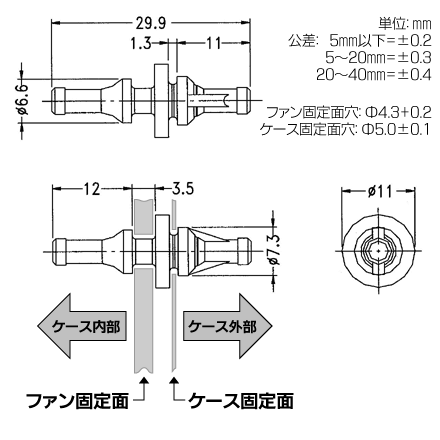
両側に突起が有り、溝の広い方がファン、狭い方はケースへと固定し、ネジを使わなくとも良いという代物。
もう一つの役割として、防振の名の通り振動を吸収するので俗に言うビビりを防止、抑止する事が出来る為、異音や騒音を止めてくれる辺りは鉄製のネジには無い特長。
ここまでの説明を読み今すぐ購入しようと思ったなら、本文最後までお付き合い有れども損は無し。
ゴムブッシュ、アイソレータのメーカー別比較
私の知る限り3メーカーが発売しており、見た目はほぼ同じ。
サンワサプライ、オウルテック、アイネックスの3種類をヨドバシ.comで発見したので全部購入。

どのように取り付けるかは全メーカー共通。ファンの斜め前から撮影。

アイネックスの図解のように、幅の広い方がファン、狭い方がケース。

ファンの四隅へと取り付けたなら、後はケースに留めるだけ。

という感じで簡単そうに書いたけれど、メーカーによりゴムの質が違うのか、特徴が有るので勝手に評価。
サンワサプライ(型番:TK-SS3 実売:約360円 数量:6本)

6本入りという中途半端な入り数は、おそらく2本ぶっ壊れる前提と思われる、または2袋のファン3つ分を買わせようとしているのか。
3種類の中では最も初心者向けと言えるかも知れない柔らかさで、着脱は最も容易と思う。
しかしそれが逆に難点ともなっており、柔らかい=切れやすいというわけで、やはり2本は練習用として買うなら1袋がよろしいかと。
ゴムが柔らかいとは言え、溝は狭いのでファンやケースにはしっかり固定され、振動を吸収しつつ役割は果たしていると思う。手元のPCは振動していないので体感不可。
但し、私のPCケースファンは現在全て1,000rpm未満に設定している為、大口径ファンを高速回転させるならもっと固い方が良いかも知れない。
オウルテック(型番:OWL-RETN02 実売:約350円 数量:8本)

価格は他社とそう変わらない割に8本入りとコスパ最良。ファン2個分に相当するので、ファンまみれになっている変態PCには最適かも知れない。
問題は固さ。とにかく固い。練習で1本ファンに取り付けてみたけれど全部取り付ける気にはなれず、ケースに付けると外せる自信が無いので諦めたほど。
耐久性は有るのかも知れないけれど、そこまで伸ばしきれなかった。ファン2~3個取り付けると指がクソ痛くなると思うので軍手推奨。またはペンチ必須。
個人的には、いくらコスパ良かろうとこれは無理。
アイネックス(型番:MA-023A 実売:約370円 数量:4本)

価格は他社と同程度で4本入りというコスパの悪い防振ゴム。
柔らかさはサンワサプライを1、オウルテックを5とするなら2.5~3.0くらい。個人的にはこれが最も平均的で、固くもなく柔らか過ぎず、着脱はサンワサプライのゴムほど簡単には抜き挿しとは行かないけれど、オウルテックよりはマシな感じ。
同社のページで知った、最近になり何度も着脱出来るゴムが出たようで、少し以前までは一度付けると切って外すしか無く、再利用は出来なかった御様子。
失敗して切ってしまう頻度によると思うので、サンワサプライとアイネックスを同時に購入して試してみると良さそう。サンワ~よりは切れ難いと思う。
防振ゴムの着脱方法を動画と文字で解説
動画を撮影しようと思ったけれど、既に有ったので埋め込み。
ポイントは斜めにする所で、引っ張りつつ斜めにすると逆側のゴムが吸い込まれるように入り込んで行き装着完了へ。
撮影者は結構力の強い人、またはゴムが柔らかめな物と思われ、アイネックスかサンワサプライくらいの固さと見ております。
ちなみにサンワサプライのゴムは、動画のように思い切り引っ張ると2~3回で切れるくらい。オウルテックは私には伸ばせないほど固く、ペンチで挟みテコの原理を発動しながら更に指で引くとようやく入る程度。アイネックスは中間。
どのくらいの力で、どの方向へ引くと切れるかは、実際にやってみるしか無いと思うので、防振ゴムを使うなら1~2本は壊すつもりで抜き挿しの練習を推奨。
防振ゴムは自作PCユーザの中でもマニア向け(まとめ)
防振ゴムを購入する前に私が考えていた事は3つ。
- 付け外しがネジより楽になりそう
- ねじ山を傷める心配が無くなる
- ファンの掃除も簡単になりそう
実際には、
- 付け外しはネジより面倒
- 下手すると1回でちぎれてしまう
- ファン外して掃除するならネジの方が楽
簡単にファンを着脱出来るなら「防振効果以外、クリーニングにも最適」と称しておすすめしようと思ったけれど、防振以外の難点が多過ぎて万人向けとは言えず、お勧めとは到底言えない結果に。
- コスパ悪い・・・ゴム1本あたり40~90円くらい
- 着脱が硬い・・・柔らかいなら耐久性に難有り
- 耐久性も問題・・・耐久性が有るなら着脱が困難
- 取付場所が限定・・・ファン内側からの取付になる為
- フィルタは種類が限定・・・サンドは厚み次第では無理
ビビりが来たなら取り付ける物として考えた方が良く、他にはハードウェアで遊びまくるマニアが自己満足の為に使う物と解釈しております。
とは言え、私が不器用なだけ、または着脱方法を間違えており苦労しているのかも知れない為、興味が有るなら1袋行ってみましょう。おそらく後悔する人の方が多いと思う。






防振ゴム。取り付け時に引っ張るとスッポ抜けたり突起が折れ曲がって潰れたり、力加減とゴムの伸びを調節しながら固定する必要があり、4つ止めるのが面倒でした。そのため、私はゴムやシリコンの防振ワッシャに鞍替え。
Ainex 防振ゴムワッシャー MA-024
http://www.ainex.jp/products/ma-024.htm
>アイソレータ
真っ先に免震で使う積層ゴムが浮かぶご大層な名前。免震であって防振ではないため、揺れを抑える商品にアイソレータという名称を使うのが正しいのかは不明。
>動画を撮影しようと思ったけれど、既に有った
後ろにあるGALAXYのビデオカードが気になります。箱の厚みからして、GeForce210辺りでしょうか。
>オウルテックは私には伸ばせないほど固く
ゴムですから、ドライヤーで温めると少しは柔らかくなるのでは。ヒツジ先輩の家は室温が低いそうですから、尚更に固そうです。
>目に付いた3種類の防振ゴムを購入して人柱になってみた
こっちのがイルミネーションよか人柱の価値は高いかな(確信)
イルミネーションが無駄死だとは言ってない(棒
>ネジを使わなくとも良いという代物
>振動を吸収するので俗に言うビビりを防止、抑止する事が出来る
どっちかいうと静音目的よかネジ使えないところの取付に重宝する
>サンワサプライ、オウルテック、アイネックスの3種類を
あーあ、磁石付き買ってないよ、アレ画期的なのに(小声)
http://www.ainex.jp/products/ma-028.htm
>という感じで簡単そうに書いたけれど
実は引っ張って通すのにかなり力要るからねw
>中途半端な入り数は、おそらく2本ぶっ壊れる前提と思われる
練習用かな(小並感)
>逆に難点ともなっており、柔らかい=切れやすい
さては何本かやらかしたなw(エスパー)
とか思ったが惨状をネタ画像で上げてないから無いか(冷静)
>手元のPCは振動していないので体感不可
ファンが振動しだすのって、ベアリングが劣化して軸がブレ始めたようなわりと末期な気がすんですよねw
新品時から振動凄いとかそれアカンやつだろっていうw
>大口径ファンを高速回転させるなら
ふつう仕様上限で大口径ファンは設定しても高速回転できないと思うのw
>ファンまみれになっている変態PCには最適
なお、その上さらにファンを余らしてる輩もいる模様(小声)
>耐久性は有るのかも知れないけれど、そこまで伸ばしきれなかった
>ファン2~3個取り付けると指がクソ痛くなると思うので軍手推奨
そら指で摘むグリップ力じゃ限界ありますし、何も工具使わずに手でやる必要は無かろうよってことで、私はラジペン使ってますな
もっとも、ソレも加減間違えるとちぎれますが(白目)
>個人的には、いくらコスパ良かろうとこれは無理
人間は道具使うことで発展してきたんやで(正論)
>価格は他社と同程度で4本入りというコスパの悪い防振ゴム
防振ゴムにかぎらずAINEXのサプライ品を愛用してるような層は、ちぎれて失敗してしまうおそれとかまず無いかとw
>同社のページで知った、最近になり何度も着脱出来るゴムが出た
>少し以前までは一度付けると切って外すしか無く
いや、外せるし、実績あるから間違いない(迫真)
確かにちぎれんようにコツはあるけれども工具使えば余裕
>思い切り引っ張ると2~3回で切れる
>ペンチで挟みテコの原理を発動しながら更に指で引くとようやく入る
硬くて入らないのも、柔らかくてちぎれやすいのも、コツは最大負荷で一気に通してしまおうとせんことなんで、埋め込みの動画のはかけるテンションがまだ強過ぎる印象
相手はゴムだから、一定の引っ張りテンションをかけてやりさえすれば、伸びながら勝手に変形して穴を抜けようとするんで、文字で説明するの難しいけれども、引っ張り始めてから穴を抜け終わるのに10秒以上かけるような意識でやるとエエって感じかな
>付け外しがネジより楽になりそう
>付け外しはネジより面倒
ネジとゴムブッシュの付け外しやすさの比較じゃなくて、ネジが使えないようなところ(穴はあるがネジ溝が切ってない)に使うものだと思ってるw
>下手すると1回でちぎれてしまう
そんなものはまさに力の加減、コツを覚えろって話であって、ネジだってリスクは同じじゃないのw
だってドライバーでネジ頭ナメてしまって回せなくなったり、受け側がケースファンみたいに樹脂性なら締めすぎて割れてしまったりはあるじゃない
>ファンの掃除も簡単になりそう
>ファン外して掃除するならネジの方が楽
コンプレッサーの風圧ならそもそもファンを外す必要がない
ただし、エアガン接射時の固定が甘いと、設計強度上限を超えてファンが回転してしまいベアリングが即死する諸刃の剣(迫真)
>簡単にファンを着脱出来るなら
まずコレが違う アレはむしろ外さない前提
>「防振効果以外、クリーニングにも最適」
そしてコレも違う 「外せること」がそもそも最適なのかという話で、「外さずにクリーニングできる」のほうが最適じゃなかろうかっていう
>コスパ悪い・・・ゴム1本あたり40~90円くらい
逆にPCのサプライ品でコスパいいものとかあるんですかねソレは
>着脱が硬い・・・柔らかいなら耐久性に難有り
>耐久性も問題・・・耐久性が有るなら着脱が困難
これもコツを覚えろって話しであって、ゴムブッシュのことを言うくらいなら、CPUクーラーのプッシュピンのほうがよっぽど着脱にクセあると思うんですがソレは
>取付場所が限定・・・ファン内側からの取付になる為
それはネジ使えないところにも使えるのを意識してないからじゃないの
例えばサイドパネルのメッシュ穴とかにも付けられるわけですよ
ましてや必要ならケースに自分で穴をあけて加工してしまう層にとって、取り付け場所が限定されるとお思いか?(迫真)
さらには何度も張るようだけどもこういうのもあるっていう
http://www.ainex.jp/products/ma-028.htm
>フィルタは種類が限定・・・サンドは厚み次第では無理
だからゴムブッシュ使って場所を選ばずにに取り付ける時点で、市販品のフィルター使うよか、自分で加工したほうがフレキシブルにできますし
例えばゴムブッシュならコレ↓にさらにファンを付けられるわけです
http://copains.idns.jp/mini3/img2/pc_filter/f3.jpg
ネジはメッシュの穴に効かないがゴムブッシュなら効くっていう
>ビビりが来たなら取り付ける物として考えた方が良く
まずソコから違うんですよねぇ だって振動とかクソどうでもよくて、ネジじゃつけられない場所に付ける目的で使ってますからw
>ハードウェアで遊びまくるマニアが自己満足の為に使う
自作自体が自己満足じゃなかろか 特にLEDとかw
>着脱方法を間違えており苦労しているのかも知れない
基本素手で勝負しようってなら間違ってるけれどもw
そうでないならまだコツがわからんだけじゃなかろか
>おそらく後悔する人の方が多い
そうね ちぎれ率はわたしの場合で1/16くらいかな(震え声)
以前購入したHPのデスクトップ機の裏面のファンがこれで留まっていました。
あまりにうるさいファンだったので交換しようとケースからファンを取り外すのに試行錯誤しましたが、結局ペンチで外側に引っ張り細い部分を切断しました。
私にとっては使い捨てという印象ですね。